iPhoneの連絡先を別のアカウントへ移行する方法3つ!
異なるiCloud IDの間で、連絡先情報を移行できますか?このガイドは、それを実現できる簡単な方法を一つご紹介します。
機種変更して新しいiPhoneやiPadを入手したら、iCloud IDも新しく作成したい場合があるでしょう。しかし、大事な連絡先だけを引き継ぎたくて、新しいiCloud/iPhoneにも連絡先を保存したいならどうすればよいですか?
普通の場合、iCloud IDの間ではデータを移行することができません。そして、手元に古いiOSデバイスがないなら、古いデバイスから新しいiCloud IDに電話帳を同期する事もできないでしょう。ほかに何か解決方法はありませんか?ここでは、この問題を解決するために、異なるiCloud ID/iPhone/iPadの間で連絡先を移行できる方法をご紹介します。
方法1.iCloud.comからiPhoneの連絡先を別のアカウントに移行する
ステップ1、まずはiCloud.comにアクセスします。iCloudアカウントとパスコードを入力してログインします。
ステップ2、連絡先を選択して、左下にある設定のアイコンをクリックします。
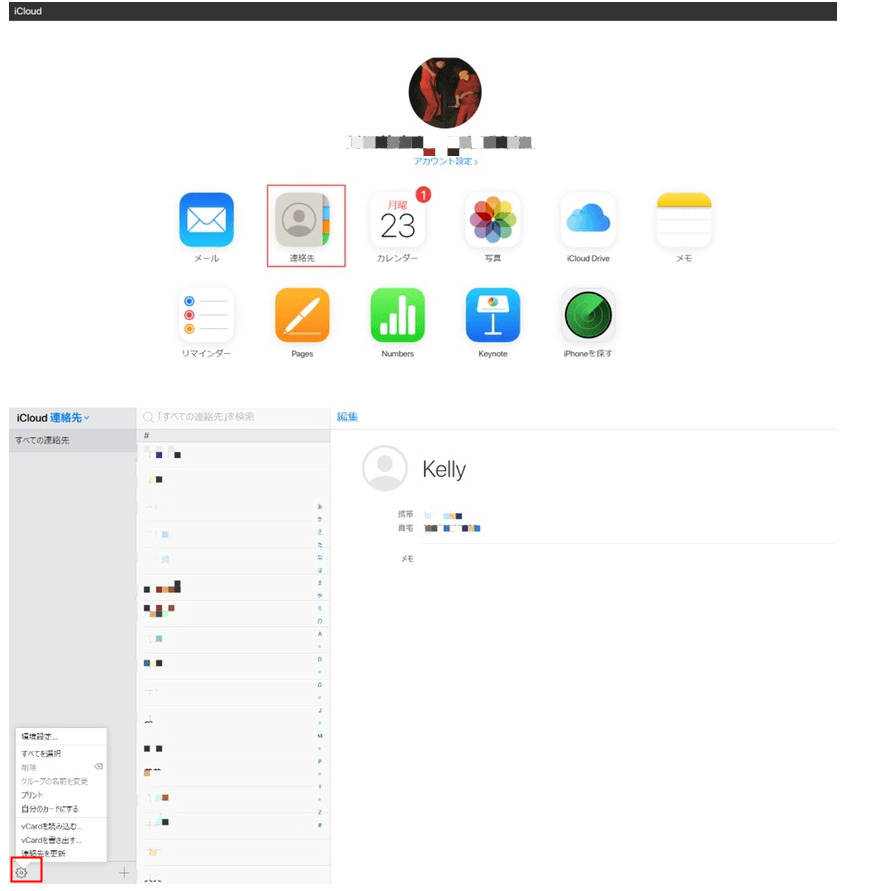
iCloudから連絡先を移行
ステップ3、「すべてを選択」をクリックして、またはShiftを押したまま必要な連絡先のみを選択します。「vCardを書き出す…」をクリックして連絡先をパソコンにダウンロードします。
ステップ4、別のiCloudアカウントに切り替え、「vCardを読み込む」をクリックして、パソコンに保存された連絡先を別のiCloudアカウントに移行します。
すると、iPhoneの連絡先を別のアカウントに移行しました。移行中にエラーが発生した場合は、再試行するか、次の方法を試してください。
方法2.iPhoneから連絡先を別のアカウントに直接移行する
ステップ1、「設定」→自分の名前をクリック→「iCloud」→「連絡先をオフにする」
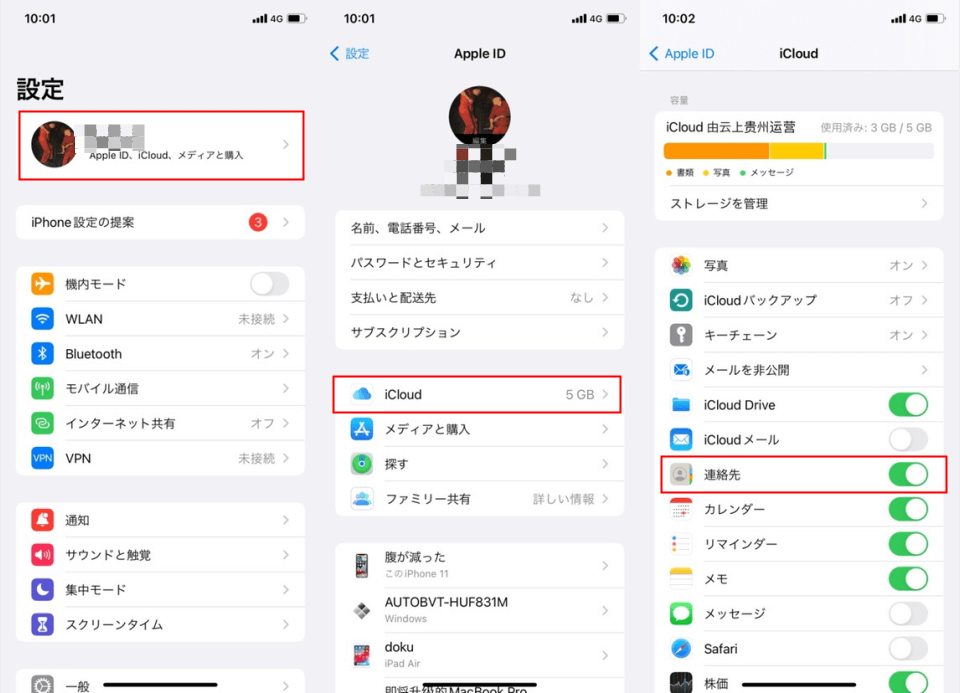
連絡先をオフにする
ステップ2、 「iPhoneに残す」を選択します。必要に応じて、他のトグルをオフにすることもできます。
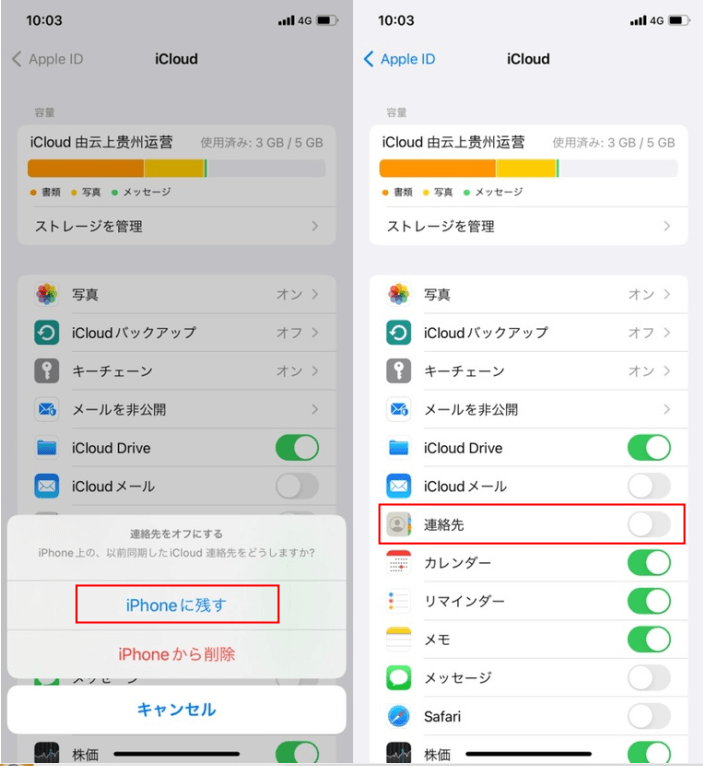
「iPhoneに残す」を選択
ステップ3、デバイスからログインしているiCloudアカウントをサインアウトします。
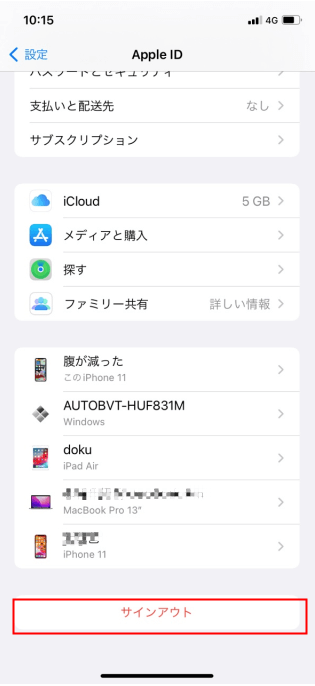
iCloudアカウントをサインアウト
ステップ4、他のiCloudアカウントでサインインし、連絡先の同期をオンにします。表示された提示から「結合」を選択します。これで、このiPhoneにある連絡先がiCloudに同期されます。
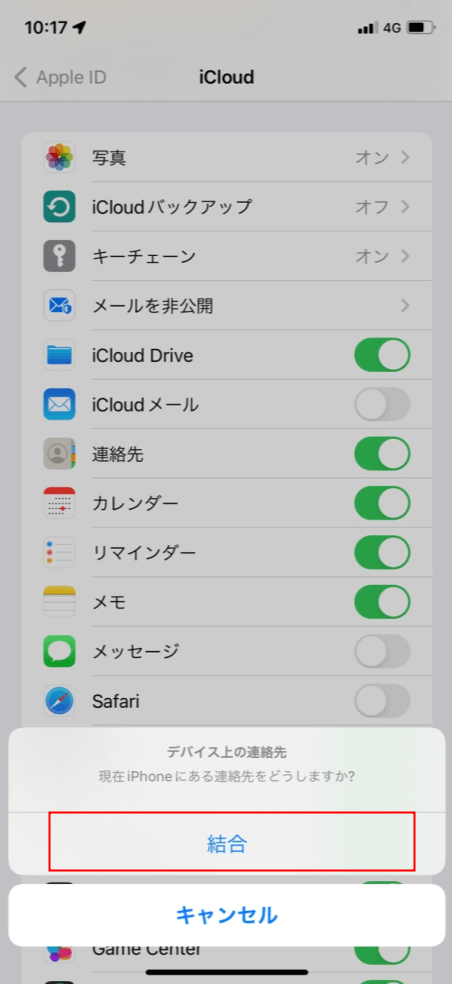
連絡先の同期をオンにする
方法3.ツールでiPhoneの連絡先を別のアカウントに移行【無料】
異なるiCloud/iPhone/iPadの間で連絡先を移行したいなら、iCloudデータ管理ツール – AnyTransを使えば簡単です。このツールは、以下の特性を持っています:
- 複数iCloudアカウントの間で電話帳を自由にできる
- 必要な連絡先だけが移行され、ほかのデータが影響されない
- すべての連絡先を移行するか、一部だけを移行するか、希望通りに操作できる
- 連絡先だけでなく、iCloudに保存されている写真、カレンダー、メモなどのデータも移行できる
AnyTransで異なるiCloudアカウントの間で連絡先を移行する
ステップ1、AnyTransをダウンロードしてインストールします > パソコンで AnyTransを立ち上げます。
ステップ2、「iCloud管理」機能に入って、Apple IDとパスワードを入力してサインインします。
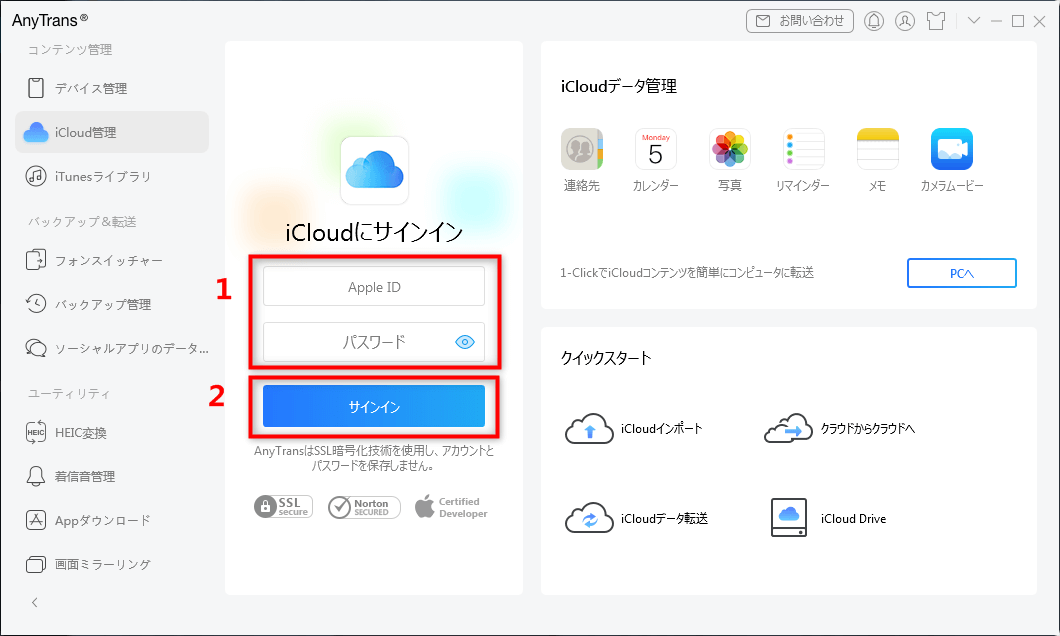
iCloudにログイン
ステップ3、サインインしたら、![]() アイコンをクリックして、「アカウントを追加」をクリックします > もう一つのApple IDをサインインしてください。
アイコンをクリックして、「アカウントを追加」をクリックします > もう一つのApple IDをサインインしてください。
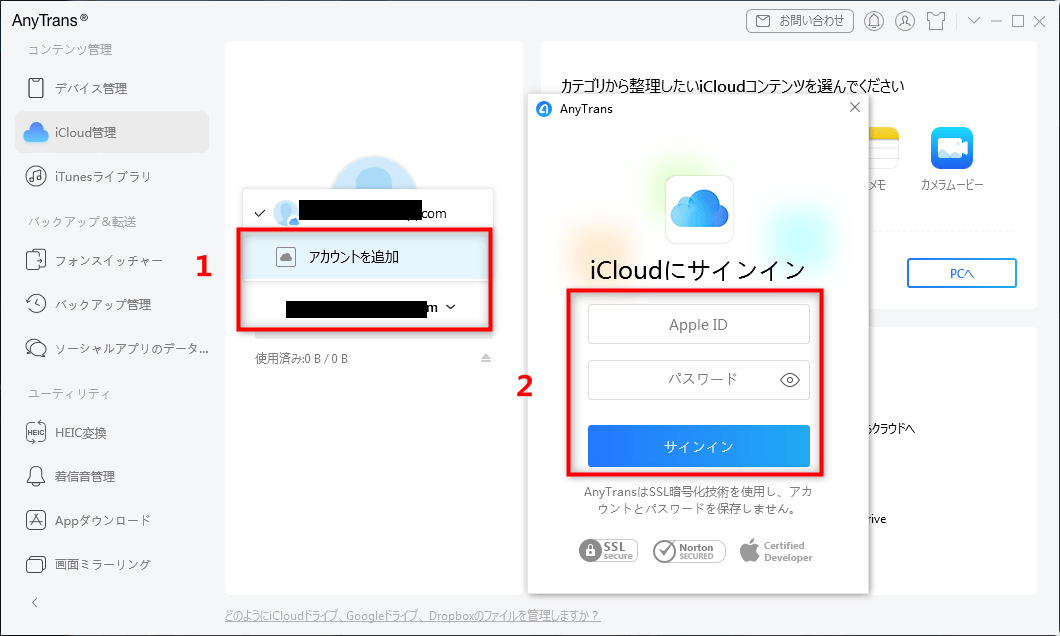
複数のアカウントを登録
ステップ4、移行させたい連絡先のあるiCloudアカウントの管理画面に戻って、「連絡先」に入ります。
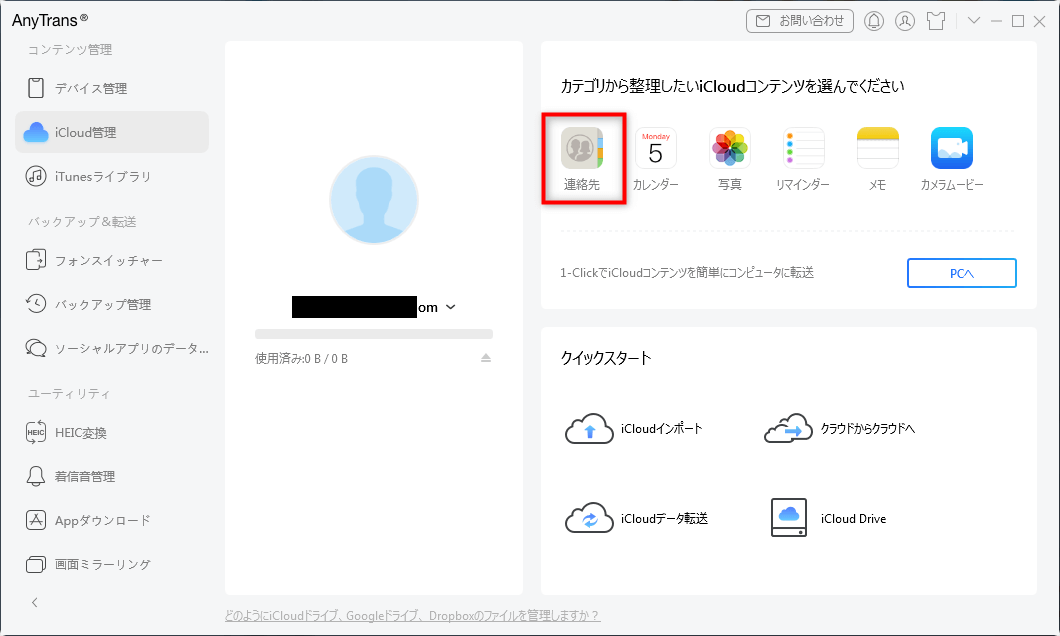
iCloudに同期した連絡先を選択
ステップ5、移行したい連絡先を選択して、右上の![]() 「転送」ボタンまたは「その他」から「転送」をクリックしてください。すると、連絡先がもう一つのiCloudアカウントに移行されます。
「転送」ボタンまたは「その他」から「転送」をクリックしてください。すると、連絡先がもう一つのiCloudアカウントに移行されます。
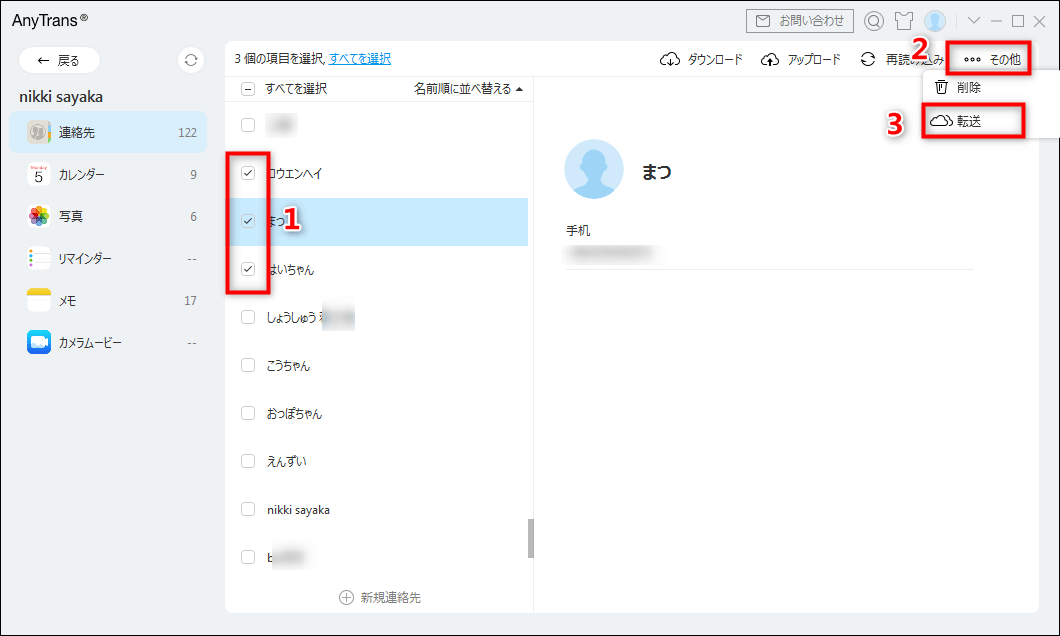
「他のiCloudに転送」ボタンをクリック
最後に
以上は異なるiCloud IDの間で連絡先を移行する方法です。AnyTransの「iCloudデータ管理」/「動画ダウンロード」機能は完全無料で、それ以外の機能も無料試用ができます。今すぐAnyTransをダウンロードして試しませんか。この記事を気に入っていただけたら、FacebookやTwitter、Google+でシェアをお願いします。
製品関連の質問? 迅速な解決策については、サポートチームにお問い合わせください >
